VLC Media Player è stato uno dei software più popolari per guardare video su PC e Mac. Supporta una vasta gamma di formati di file audio e video, che lo ha reso un must su ogni PC e Mac. Puoi anche ottenere molte incredibili caratteristiche e funzioni multimediali senza pagare nulla, il che lo rende un vero affare. Tra le tante fantastiche funzionalità, VLC offre la possibilità di controllarlo a distanza da un dispositivo Android o iOS. Quindi, se hai un iPhone o uno smartphone Android, puoi usarlo come telecomando per VLC sul tuo PC o Mac. Questo dovrebbe tornare utile quando stai guardando un film con un gruppo di persone e non vuoi alzarti per abbassare il volume o saltare avanti. Quindi, controlliamo come puoi usare il tuo Android o iOS per controllare a distanza VLC in esecuzione su PC o Mac:
Nota: Abbiamo testato il processo utilizzando un PC Windows e uno smartphone Android, ma il processo dovrebbe essere lo stesso se utilizzi un Mac o un dispositivo iOS.
Requisiti
- Un sistema Windows o macOS con l'ultima versione di VLC installata.
- Un dispositivo Android o iOS
- UN rete WiFi comune a cui sono collegati sia il tuo computer che il tuo dispositivo Android / iOS.
- App VLC Mobile Remote (Android) (iOS)
Preparare VLC Media Player su PC o Mac
1. Prima di iniziare il processo, è necessario assicurarsi di eseguire l'ultima versione di VLC installata. Puoi verificarlo facendo clic su "Aiuto"dalla barra dei menu di VLC e selezionando il file "Di" opzione.
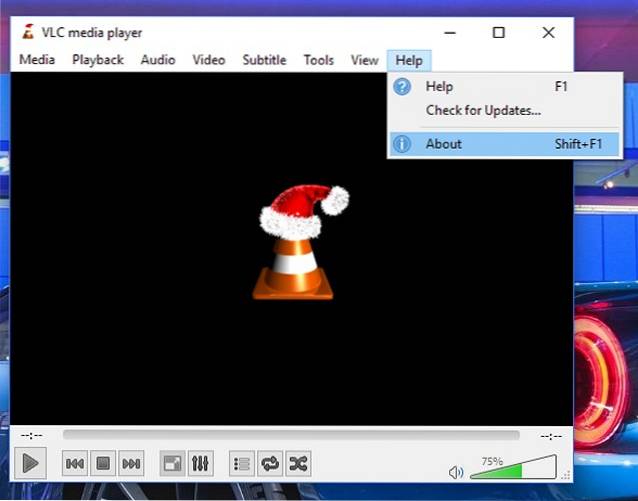
2. Il prossimo passo è configurare VLC, in modo da poterlo controllare da Android o iOS. Per questo, devi andare al "Utensili"menu e fare clic sul pulsante "Preferenze"opzione. Puoi anche usare il file Scorciatoia Ctrl + P fare lo stesso.
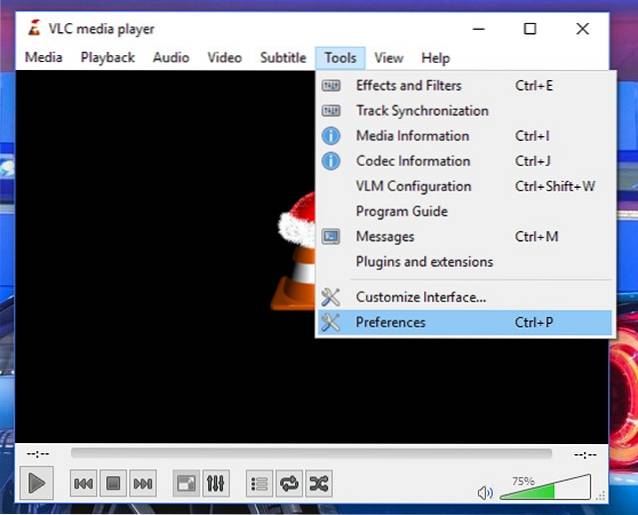
3. Nella sezione "Preferenze", Fai clic sulla finestra"Tutti"Dal pulsante"mostra le impostazioni"Gruppo nell'angolo inferiore sinistro della finestra.
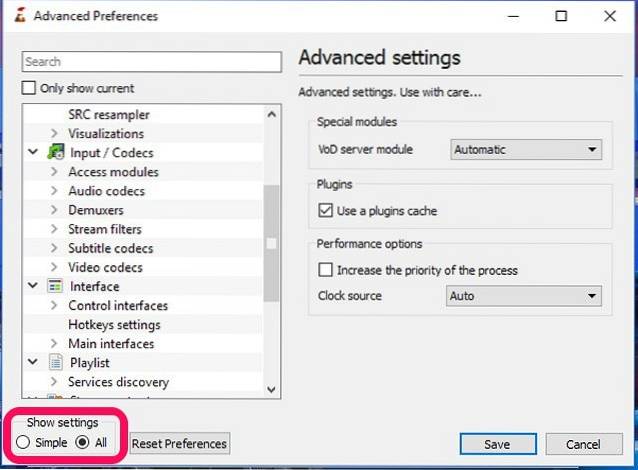
4. Ora, nell'elenco scorrevole sul lato sinistro, fare clic sul pulsante "Interfacce principali"Opzione sotto"Interfaccia" gruppo. Qui, dovrai abilitare la casella di controllo accanto a "Ragnatela" opzione.
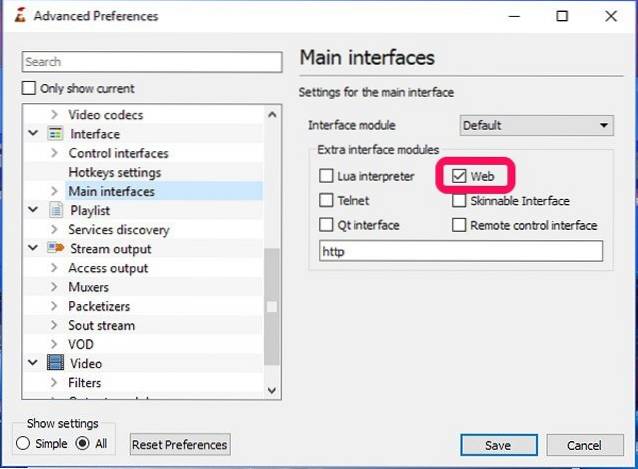
5. Ora devi espandere il "Interfacce principali"Opzione sotto"Interfaccia"Gruppo e fare clic sul"Lua"opzione. Ecco, devi impostare una password per il tuo portale tra il computer e il telefono. Al termine, fai clic sul pulsante "Salva"E chiudere VLC.
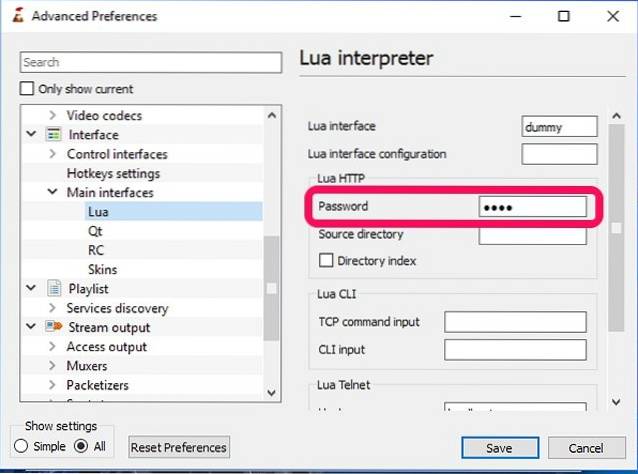
6. Ora, apri di nuovo il lettore e ti chiederà i permessi per consentire l'accesso a Windows Firewall. Devi fare clic sul pulsante "Consentire l'accesso"E hai finito di configurare VLC sul tuo computer.
Controllo di VLC da Android
1. Come menzionato nei requisiti, utilizzeremo il App VLC Mobile Remote (Gratuito con acquisti in-app).
2. Quando apri l'app, dovrai configurarla inserendo il file Indirizzo IP del tuo PC e la password che hai impostato come password Lua di VLC in precedenza. Assicurati di mettere il file Numero di porta Telnet Lua nel Casella del numero di porta Qui. Se l'indirizzo IP e la password corrispondono a quelli del tuo PC, ti avviserà con una notifica push.
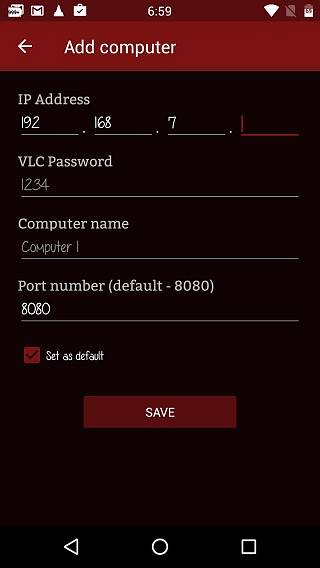
3. Una volta terminata la configurazione, devi farlo tocca il nome del tuo computer. Ti mostrerà una pagina, dove tutte le unità del tuo computer sono elencate in ordine alfabetico. Qui, toccare l'unità desiderata e selezionare un file video a scelta. Vedrai il video riprodotto automaticamente su VLC sul tuo PC.
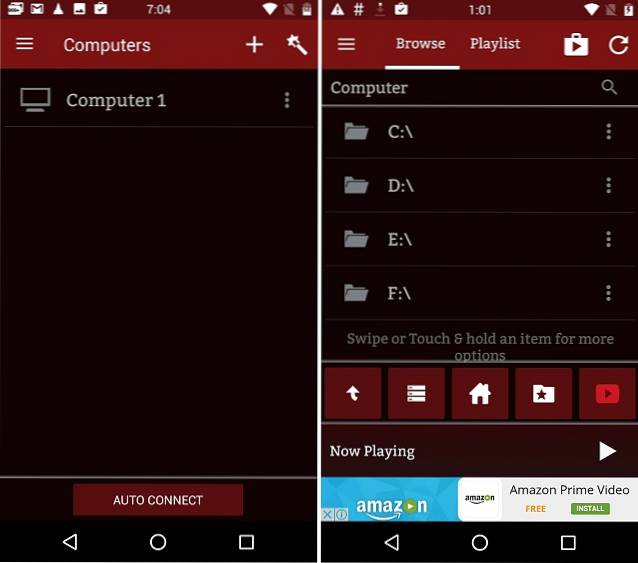
4. Quindi, sarai in grado di farlo controllare varie funzioni di VLC dallo schermo del telefono come riproduzione, sottotitoli video, attiva / disattiva schermo intero, impostazioni del rapporto dello schermo e così via.
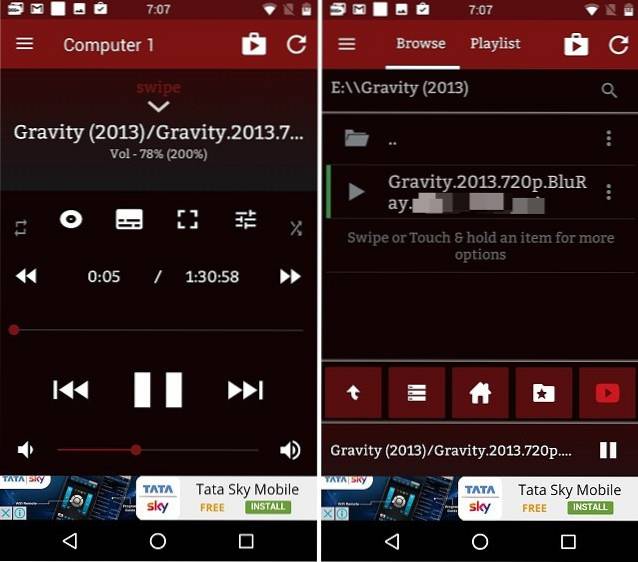
Controllo di VLC da iPhone o iPad
1. L'app VLC Mobile Remote è anche disponibile gratuitamente su App Store. Puoi scaricarlo su qualsiasi dispositivo iOS (acquisti in-app gratuiti).
2. Proprio come la controparte Android, devi compilare il Indirizzo IP e il parola d'ordine che hai impostato come password Lua di VLC nell'app. Assicurati di mettere il file Numero di porta Telnet Lua nel Casella del numero di porta Qui. Se l'indirizzo IP e la password corrispondono a quelli del tuo computer, riceverai una notifica push.
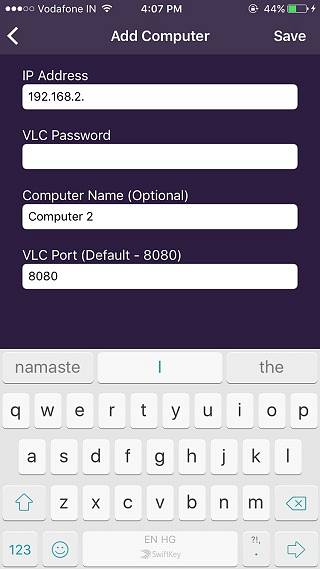
3. Una volta che hai finito, devi tap sul nome del tuo computer. Ti mostrerà una pagina, dove tutte le unità del tuo computer sono elencate in ordine alfabetico. Semplicemente toccare l'unità desiderata e selezionare un file video a scelta. Vedrai il video riprodotto automaticamente sul tuo computer.
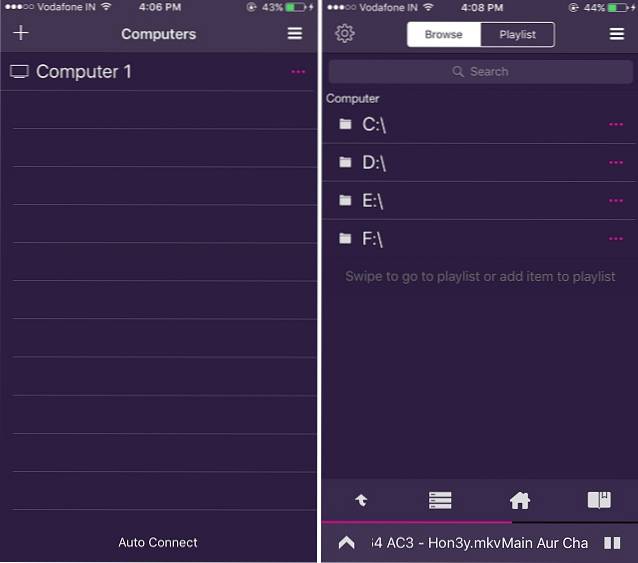
4. Ora puoi controllare VLC dal tuo iPhone o iPad. Ottieni opzioni come controllare la riproduzione, scegliere le lingue dei sottotitoli, passare allo schermo intero, selezionare le impostazioni del rapporto dello schermo desiderate e così via.
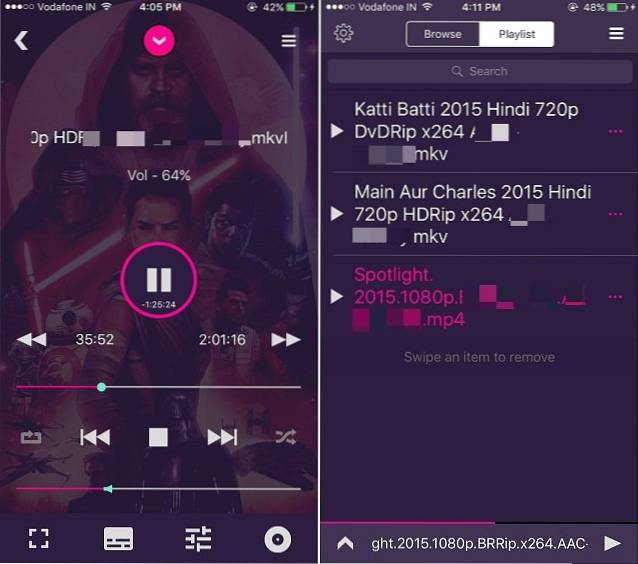
Nota: L'app su entrambe le piattaforme ha acquisti in-app per sbloccare alcune funzionalità premium come uscire da VLC Media Player direttamente dall'app, impostare una cartella come "Posizione iniziale", usarla come telecomando di YouTube e molto altro.
Bonus: streaming di contenuti da Android a VLC su PC o Mac
Non solo puoi controllare VLC sul tuo Mac o PC da un dispositivo Android, ma puoi persino eseguire lo streaming di contenuti dal tuo smartphone a VLC. Bene, puoi farlo con il VLC Direct app (gratuita con acquisti in-app).
In primo luogo, dovrai connettere l'app VLC Direct con VLC Media Player in esecuzione su Windows o macOS. Il processo è lo stesso come sopra. Dopo averlo fatto, puoi trasmettere facilmente il contenuto del tuo telefono. Per questo, devi assicurarti che il tuo file target è impostato su VLC, come mostrato nello screenshot qui sotto. Quindi, devi solo farlo toccare il file multimediale desiderato sul telefono per vederlo in esecuzione sullo schermo del computer.
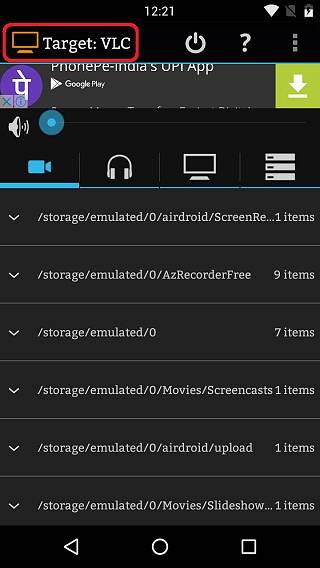
L'app VLC Direct ti consente anche di utilizzare il tuo smartphone come un file telecomando per controllare VLC. Puoi controllare VLC Player sul tuo PC o Mac con il suo file Controllo DVD opzione. Il telecomando ha un'interfaccia molto semplice ma l'app è piena di pubblicità nella versione gratuita.
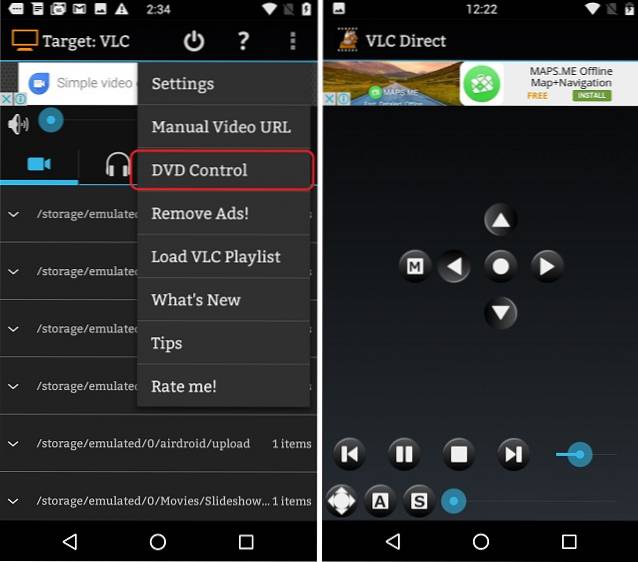
Prova l'app VLC Direct se sei pronto per gestire un'app straordinaria con un'interfaccia incasinata. C'è un'opzione per sbarazzarsi delle pubblicità acquistando la versione completa attraverso il suo complicato sistema di acquisto basato su stelle.
GUARDA ANCHE: 22 utili scorciatoie da tastiera per VLC per Windows e macOS
Controlla VLC su Mac / PC da un dispositivo Android o iOS
Bene, quelli erano i modi in cui puoi utilizzare il tuo dispositivo Android o iOS per controllare VLC sul tuo PC Windows o Mac. Esistono molte altre app che offrono funzionalità simili ma sono complicate e presentano interfacce utente datate. Tuttavia, se conosci un modo più semplice per farlo o per migliorare i metodi menzionati, sentiti libero di annotare i tuoi pensieri nella sezione commenti qui sotto.
 Gadgetshowto
Gadgetshowto


![5050 anni in 150 secondi [video]](https://gadgetshowto.com/storage/img/images_1/5050-years-in-150-seconds-[video].jpg)